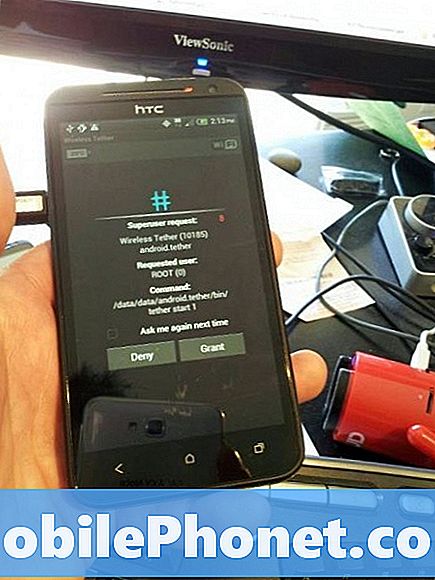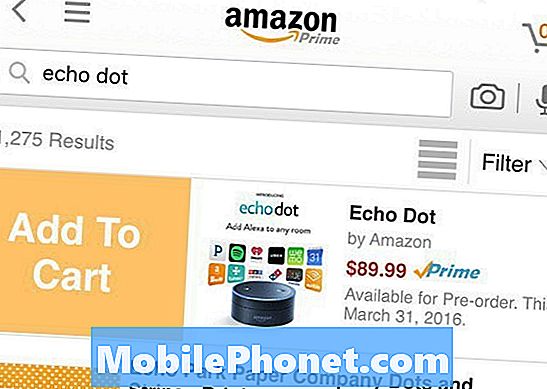Садржај
Да ли је ваш ЛГ Г7 ТхинК спор, не реагује или се смрзава? Данашња пошта се бави свим овим питањима. Надамо се да ће вам овај бити од помоћи.
Како поправити смрзнути или неодговорни ЛГ Г7 ТхинК
Имати смрзнути уређај или уређај који не реагује је једно од најфрустриранијих проблема с којима се неко може суочити. Не само да је ово питање тешко дијагнозирати, већ често и нема јасног решења. Решавање проблема са ЛГ Г7 ТхинК који се смрзава захтева време и стрпљење. Ако имате обоје, следите кораке у наставку.
Принудно поновно покретање
Без обзира да ли се ваш ЛГ Г7 ТхинК понаша само смешно, споро или је потпуно реаговао, важно је да извршите једноставан, али често ефикасан корак за решавање проблема: присилно поновно покретање. Овим нећете избрисати личне податке, па то можете безбедно да урадите. Принудно поновно покретање еквивалент је физичком уклањању батерије. Иако не можете да искључите батерију са ЛГ Г7 ТхинК, можете симулирати његове ефекте принудним поновним покретањем система. Да бисте то урадили, једноставно притисните и држите тастер за укључивање и искључивање звука 8 секунди. То ће присилити уређај да се искључи као да је батерија искључена, а затим се поново укључује, као да сте поново уметнули батерију.
Обриши партицију кеш меморије
Ако после принудног поновног покретања ништа не испадне позитивно, следећи корак за решавање проблема у овом случају је освежавање системске кеш меморије. То можете учинити брисањем партиције кеш меморије, на којој се чува ова врста кеш меморије. Ево како се то ради:
- На почетном екрану додирните Подешавања.
- Додирните картицу „Опште“.
- Додирните Стораге> Интернал стораге.
- Сачекајте да опције менија заврше израчунавање.
- Додирните Ослободи простор.
- Додирните Привремене датотеке и сирове датотеке.
- Изаберите следеће опције:
- Кеширани подаци
- Исеците привремене датотеке у лежишту
- Необрађене датотеке са камере
- Додирните Избриши> ИЗБРИШИ.
Посматрајте у сигурном режиму
Чишћење партиције кеш меморије обично решава проблеме са спорим перформансама на ЛГ уређајима. Међутим, ако проблем остане и након брисања партиције кеш меморије, требало би да се позабавите следећим могућим узроком: независним апликацијама. Да бисте проверили да ли постоји проблем са апликацијом због којег се ваш ЛГ Г7 ТхинК замрзне или престане да реагује, можете га поново покренути у безбедни режим. У овом режиму ниједна апликација треће стране (преузете апликације) неће смети да се покреће. Дакле, ако телефон ради у безбедном режиму без икаквих проблема, можете се кладити да је кривац лоша апликација.
Да бисте поново покренули ЛГ Г7 ТхинК у безбедни режим:
- Док је екран укључен, притисните и држите тастер за напајање.
- У приказаном менију опција притисните и држите Искључи.
- Када се од вас затражи да се поново покрене у сигурном режиму, тапните на ОК.
- Након поновног покретања уређаја, на дну екрана приказује безбедни режим.
- Уређај користите најмање 24 сата док је у безбедном режиму. Ово би вам требало дати довољно времена да видите да ли постоје разлике у учинку.
Ако уопште нема проблема, можете покушати да одредите апликацију тако што ћете урадити следеће:
- Подигните систем у безбедни режим.
- Проверите да ли постоји проблем.
- Када потврдите да је крива нека независна апликација, можете да почнете да деинсталирате апликације појединачно. Предлажемо да започнете са најновијим које сте додали.
- Након што деинсталирате апликацију, поново покрените телефон у нормалном режиму и проверите да ли постоји проблем.
- Ако је ваш ЛГ Г7 ТхинК и даље проблематичан, поновите кораке 1-4.
Ресетовање свих подешавања
Ако се проблем и даље јавља у овом тренутку, следећа добра ствар коју можете да урадите је да ресетујете сва подешавања. Ако извршите овај поступак, ресетоваће се сва системска подешавања, укључујући мелодије звона, поставке звука, поставке приказа, мрежна подешавања итд. За разлику од потпуног враћања на фабричка подешавања, ово неће избрисати личне податке.
- На почетном екрану се крећите: икона Поставке подешавања> Икона системских поставки.
- Додирните икону Рестарт & ресет Рестарт & ресет поставке.
- Додирните Ресетуј поставке.
- Додирните РЕСЕТ СЕТТИНГС, да бисте потврдили.
- Ако је примењиво, унесите ПИН, лозинку итд.
- Додирните ОК.
Инсталирајте исправке
Неке грешке могу да се исправе само променом неких кодова. Овде су важна ажурирања система. Уверите се да је ваш ЛГ Г7 ТхинК стално ажуриран.
Враћање на фабричка подешавања
Ово је драстично решење за овај случај, али можда ћете морати то да урадите ако ништа не успе након исцрпљивања свих корака за решавање проблема.
Да бисте ресетовали ЛГ Г7 ТхинК на фабричка подешавања:
- Направите резервну копију датотека.
- На почетном екрану додирните Подешавања.
- Додирните картицу „Опште“.
- Додирните Рестарт & ресет.
- Додирните Враћање фабричких података.
- Ако желите, тапните на поље за брисање СД картице.
- Додирните РЕСЕТ ТЕЛЕФОНА.
- Додирните Избриши све.
- Додирните РЕСЕТ
Затражите стручну подршку
Као крајњи корисник можете учинити само толико да бисте решили проблем на уређају. Ако ниједно од предложених решења уопште не функционише, однесите уређај у најближи ЛГ сервисни центар како би се његов хардвер могао проверити или поправити.